Поскольку Android выпустила свою версию Lollipop, уведомления при блокировке экрана оказались очень полезными. Это увеличилось таким образом, что с тех пор существует возможность помещать заметки или напоминания .
Все это состоит из активировать наличие виджетов или уведомлений на указанном экране, который автоматически активируется на определенных устройствах.
Это известно, потому что многие версии устройств отображают информацию, относящуюся к будильникам, музыке и другим напоминаниям, когда рассматриваемый мобильный телефон заблокирован.
К сожалению, размещение заметок или напоминаний на экране блокировки невозможно через заявление «Примечания» По умолчанию одежда. Вот почему необходимо связаться с третьими сторонами для создания виджета или уведомления, которое при необходимости отображается в этом разделе.
Поэтому сегодня мы расскажем вам о разных приложениях, которые позволяют выполнить эту задачу, чтобы вы не забыли о том, что настолько важно, что не хотите забыть.
Поместите заметки или напоминания с помощью «Заметки и многое другое на заблокированном экране»
Это первое приложение, которое мы обсудим в этой статье, отличается тем, что оно очень простое и имеет небольшой вес, и оно явно доступно в Google Play Маркет и на разных страницах скачать в формате APK.
Его цель — выполнять функцию создание и организация заметок , с возможностью добавления виджета как на главный экран, так и на экран блокировки.
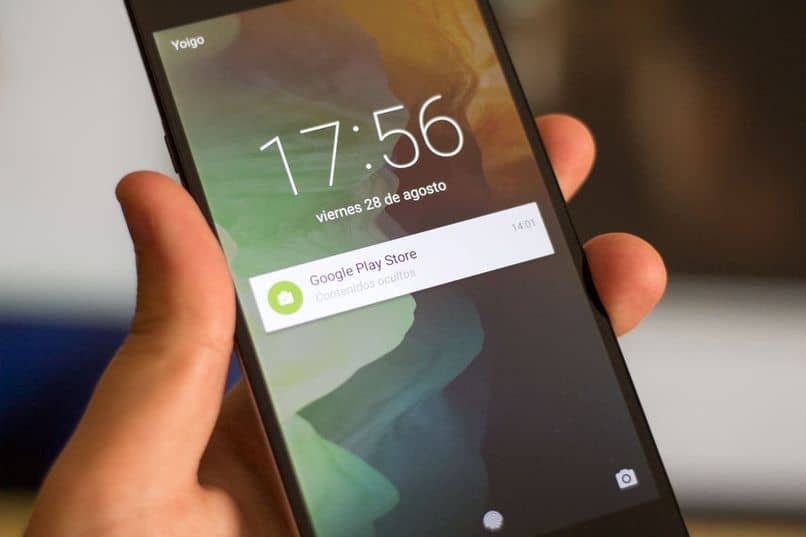
Интерфейс приложения позволяет создавать заметки, списки и напоминания. Помимо экспорта во внутреннюю память устройства в виде текстового или графического файла.
С другой стороны, это позволяет вам также D ‘ экспортировать резервную копию , получателем которого является Google Диск, если информация важна и требует выполнения этой задачи.
Чтобы использовать его, вам просто нужно нажать на творческую модель, которая лучше всего соответствует вашим потребностям, начать писать и после записи решить, где ее разместить.
Pushbullet позволяет размещать заметки или напоминания с помощью уведомлений.
Приложение, идея которого родилась после преимуществ, предлагаемых Lollipop, Pushbullet также можно определить как программное обеспечение, которое пытается создавать напоминания когда пользователю это нужно больше всего.
Хорошо то, что на этом его функции не заканчиваются, поскольку это приложение можно установить как на мобильные устройства, так и на компьютеры.
В каждом из них он может создавать заметки, устанавливать ссылки, управлять файлами и синхронизировать буфер обмена двух компьютеров между ними.
С учетом его большая универсальность , размещение заметок или напоминаний возможно как на ПК, так и на мобильном телефоне, даже сделав заказ с синхронизированного устройства.

Но если нас интересует то, что рассматриваемый отзыв появляется на экране блокировки. Все, что вам нужно сделать, это запустить приложение и нажать кнопку «FAB», чтобы создать заметку.
Когда вы закончите размещать контент, все, что вам нужно сделать, это выбрать устройство, на котором должна отображаться заметка. Он будет автоматически появляться между уведомлениями на экране блокировки. Если основной текст превышает 5 слов, необходимо будет сделать «Скольжения вниз» для отображения содержимого.
Do Note by IFTTT также использует панель уведомлений для размещения заметок или напоминаний на экране блокировки.
Очень похоже на приложение, упомянутое выше, с той лишь разницей, что Сделать заметку использует электронные письма для отображения ваших напоминаний между уведомлениями.
При запуске приложения появляется возможность создание заметки будет четко отображаться , где вы можете разместить контент, который вам нужно запомнить.
Когда все это будет сделано, вам нужно щелкнуть значок электронной почты, чтобы ввести свой адрес, и напоминание будет отправлено в виде сообщения. Это автоматически появится в панели уведомлений.
В конце концов, очень полезно манипулировать любым из параметров, упомянутых в этой статье. Что ж, каждая из них отличается тем, что выполняет функцию отображения заметок, когда она нам больше всего нужна.
Таким образом, вам больше не придется беспокоиться о запоминании. важная информация, поскольку это ваше устройство, у вас будет необходимый инструмент для его запоминания.
У всех на слуху заметочники вроде Google Keep и Evernote. Но в Google Play есть и менее известные блокноты, которые могут вам понравиться.

Лайфхакер уже составил подборку самых популярных программ, позволяющих вести заметки на Android. Теперь разберём остальные приложения из этой категории, достойные вашего внимания.
1. FairNote
- Типы заметок: текстовые записи и чек-листы.
- Каталогизация: метки.
- Синхронизация между устройствами: нет, только бэкап заметок в Dropbox или Google Drive.
- Доступ через веб или компьютер: нет.
- Напоминания: да.
Разработчики FairNote делают акцент на безопасности заметок. Вы можете зашифровать выбранные записи и защитить их паролем. Платная версия программы позволяет шифровать сразу все файлы одним нажатием и использовать вместо пароля сканер отпечатков пальцев.
2. Omni Notes
- Типы заметок: текстовые записи с вложениями, изображения и чек-листы.
- Каталогизация: категории и метки.
- Синхронизация между устройствами: нет, только бэкап заметок в локальную память.
- Доступ через веб или компьютер: нет.
- Напоминания: да.
Ключевая особенность Omni Notes — продвинутая поддержка вложений. Вы можете прикреплять к заметкам видео, снимки, аудиозаписи, гиперссылки и даже собственные рисунки. Кроме того, стоит отметить возможность объединения нескольких заметок в одну. Программа полностью бесплатна.
3. SomNote
- Типы заметок: текстовые записи с вложениями и скетчи.
- Каталогизация: папки.
- Синхронизация между устройствами: да.
- Доступ через веб или компьютер: да.
- Напоминания: нет.
Этот заметочник может понравиться любителям классических папок и файлов. Заметки можно защитить от посторонних, поставив на приложение ПИН-код. Помимо прочего, SomNote позволяет прикреплять к записям снимки и скетчи. Оформив платную подписку, вы избавитесь от рекламы, получите множество тем оформления, 30 ГБ в облаке и возможность защищать только выбранные папки.
4. Monospace
- Типы заметок: текстовые записи.
- Каталогизация: папки и хештеги.
- Синхронизация между устройствами: да.
- Доступ через веб или компьютер: нет.
- Напоминания: нет.
Простой и элегантный текстовый редактор, в котором нет ничего лишнего. В Monospace присутствуют инструменты форматирования, поэтому программа подходит для создания длинных записей с красивой разметкой. Для покупателей платной версии приложение будет синхронизировать заметки между аппаратами.
appbox fallback https://play.google.com/store/apps/details?id=com.underwood.monospace&hl=ru&gl=ru
5. Squid
- Типы заметок: скетчи.
- Каталогизация: блокноты (категории).
- Синхронизация между устройствами: нет, только бэкап в Dropbox.
- Доступ через веб или компьютер: да.
- Напоминания: нет.
Squid разработан специально для рукописных заметок. Вы можете использовать разные шаблоны вроде нотного стана, разлинованного холста и математического листа в сетку или просто рисовать и писать на белом фоне. Сервис также позволяет импортировать PDF-документы и делать пометки на них. Большее количество шаблонов и импорт PDF будут доступны только после оформления платной подписки.
6. Notebook
- Типы заметок: текстовые записи с вложениями, чек-листы, аудиозаписи, изображения, скетчи, PDF-файлы.
- Каталогизация: блокноты (папки) и группы.
- Синхронизация между устройствами: да.
- Доступ через веб или компьютер: да.
- Напоминания: нет.
Разработчики этого заметочника позиционируют его как убийцу Evernote. И надо сказать, не без основания. Notebook — это мощный кросс-платформенный сервис для создания и управления большой коллекцией заметок. Множество настроек, удобная навигация и наглядные режимы отображения документов делают Notebook одним из лучших проектов в категории. Тем более что сервис бесплатен.
7. ColorNote
- Типы заметок: текстовые записи, чек-листы.
- Каталогизация: отсутствует.
- Синхронизация между устройствами: да.
- Доступ через веб или компьютер: нет.
- Напоминания: да.
Простейшая программа для заметок. Из дополнительных функций можно выделить лишь шифрование документов и возможность поставить на приложение мастер-пароль. Приложение ColorNote полностью бесплатно.
8. Diigo
- Типы заметок: текстовые записи, изображения, PDF-файлы и закладки.
- Каталогизация: категории и метки.
- Синхронизация между устройствами: да.
- Доступ через веб или компьютер: да.
- Напоминания: нет.
Diigo — гибрид закладочника и блокнота: помимо заметок, вы можете сохранять и каталогизировать ссылки на веб-страницы. Бесплатно сервис будет хранить ограниченное количество элементов. Чтобы отключить лимит, нужно оформить подписку.
9. GNotes
- Типы заметок: текстовые записи с вложениями, скетчи и чек-листы.
- Каталогизация: блокноты (категории) и метки.
- Синхронизация между устройствами: да.
- Доступ через веб или компьютер: да.
- Напоминания: да.
К заметкам GNotes можно прикреплять фотографии, видео, контакты, собственные рисунки, аудиозаписи и прочие файлы. В остальном это стандартный сервис для заметок. Автоматическая синхронизация между устройствами работает только в платной версии GNotes.
10. Simplenote
- Типы заметок: текстовые записи.
- Каталогизация: метки.
- Синхронизация между устройствами: да.
- Доступ через веб или компьютер: да.
- Напоминания: нет.
Удобный сервис с приятным на вид минималистичным интерфейсом. Доступ к приложению можно ограничить с помощью ПИН-кода. Simplenote задуман как бесплатный инструмент для быстрого создания обыкновенных текстовых заметок. Никаких наворотов в нём нет.
11. Quip
- Типы заметок: текстовые записи с вложениями.
- Каталогизация: папки (категории).
- Синхронизация между устройствами: да.
- Доступ через веб или компьютер: да.
- Напоминания: да.
Сервис Quip разработан с прицелом на командную работу с документами. Но вы можете бесплатно использовать его как личный блокнот. Файловой системой Quip напоминает Windows. Так, сервис позволяет создавать, перемещать и вкладывать одна в другую папки, предназначенные для хранения заметок. С помощью удобных инструментов форматирования можно создавать записи со сложной структурой заголовков, гиперссылками и вложенными списками.
Читайте также:
- Как восстановить данные на Android-устройстве →
- Как хранить заметки в формате Markdown и почему это лучше, чем Evernote →
- Как почистить телефон от мусора, удалить вирусы и ускорить его работу →
На главном экране Android проведите пальцем от левого края, чтобы увидеть свою ленту, затем пролистайте вниз и коснитесь «Настроить ленту», чтобы добавить карточки. Снова пролистайте вниз и включите Sticky Notes, чтобы добавить их в ленту.
Как разместить заметки на главном экране?
Виджет Google Keep для Android позволит вам предварительно просмотреть свои последние заметки на главном экране. Чтобы добавить виджет на устройство Android, нажмите и удерживайте пустое место на главном экране Android, нажмите кнопку «Виджет», прокрутите вниз до виджетов Keep, затем выберите один для установки.
Теперь снова заблокируйте устройство Android, проведите пальцем от края экрана, чтобы пролистать приложения на заблокированном экране, затем нажмите в верхнем левом углу виджета Google Keep, чтобы добавить быструю текстовую заметку. (Да, вы также можете записывать голосовые заметки с помощью виджета блокировки экрана Keep, нажав значок микрофона.)
Google Keep — лучшее приложение для заметок на Android для большинства людей, и его виджет не разочаровывает. Главный виджет Keep дает вам простой способ прокрутки заметок — с возможностью просмотра всех заметок, только закрепленных или только тех, которые связаны с определенной меткой.
Как разместить заметку на главном экране?
- Перейти на домашний экран.
- Нажмите и удерживайте пустое место.
- Выберите вариант «Виджет».
- Выберите виджет ColorNote в списке виджетов.
- Выберите заметку, которую хотите превратить в стикер.
Виджеты можно быстро добавить на любой из ваших домашних экранов.
- Нажмите и удерживайте пустое место на одном из главных экранов вашего телефона Android. …
- Внизу изображений главного экрана нажмите «Добавить виджеты».
- Прокрутите вниз до виджетов OneNote и коснитесь звуковой заметки OneNote, новой заметки OneNote или заметки с изображением OneNote.
Какое приложение для заметок лучше всего?
11 лучших приложений для заметок для Android и iOS
- Липкие заметки + виджет.
- Приложение StickMe Notes Sticky Notes.
- iNote — стикеры по цвету.
- Microsoft OneNote.
- Пост-это.
- Google Keep — заметки и списки.
- Evernote.
- ИРОГАМИ: красивая записка.
Как разместить заметки на заблокированном экране?
Откройте приложение «Заметки» и перейдите к заметке, которую хотите разместить на экране блокировки. Нажмите кнопку «Поделиться» в самом верху, и появится меню «Поделиться» с опциями для приложений и расширений, которым вы можете поделиться заметкой. В нижнем ряду проведите пальцем до самого конца и нажмите «Еще».
Как писать заметки на моем телефоне Android?
Написать записку
- На телефоне или планшете Android откройте приложение Google Keep.
- Коснитесь «Создать».
- Добавьте примечание и заголовок.
- Когда вы закончите, нажмите «Назад».
Как мне делать заметки на моем телефоне Samsung?
Нажмите значок + в нижней части главного экрана Samsung Notes, чтобы создавать заметки.
Если вы хотите изменить заметку, которая появляется в виджете, нажмите и удерживайте виджет, нажмите на быстрое действие «Изменить виджет», затем выберите другую заметку. В зависимости от выбранного размера виджета вы сможете увидеть всю заметку или приличную ее часть.
Добавить виджет
- На главном экране коснитесь и удерживайте пустое место.
- Коснитесь Виджеты.
- Коснитесь виджета и удерживайте его. Вы получите изображения своих главных экранов.
- Переместите виджет в нужное место. Поднимите палец.
В iOS 10 были добавлены виджеты для тех, кто не знает, и они появляются на экране поиска Spotlight и на экране блокировки. В приложении Notes и виджете нет специальных настроек для виджета. Виджет может показать вам до трех недавних заметок из ваших заметок iCloud.
Могу ли я наклеивать заметки на свой Iphone?
Нажмите и удерживайте пустую часть экрана, чтобы войти в режим редактирования домашнего экрана. Затем нажмите кнопку «+» в верхнем левом углу. В списке приложений выберите «Прикрепленные виджеты». Теперь вы можете предварительно просмотреть три разных размера виджета (маленький, средний и большой).
Чтобы вы знали, как использовать свой следующий или текущий смартфон в своих заметках, мы покажем вам его основные преимущества. Возможно, вы даже не осознали, что у вас уже есть полная приложение Notes на вашем смартфоне Android и что вам не нужно идти в Гугл игры найти другого. Хотя мы не собираемся удалять вашу причину, потому что иногда эти предустановленные приложения для заметок оставляют желать лучшего с точки зрения опций.

Содержание
- Делайте заметки на телефонах Android
- Примечания к Google Pixel и Android Stock
- У MIUI есть свои заметки
- Аннотации и напоминания о Huawei
- Расширенные заметки о Samsung Galaxy
- Заметки OnePlus
- На моем мобильном телефоне негде делать заметки?
В отличие от того, что происходит с другими услугами, предлагаемыми Google, примечания — это то, что решает каждый из брендов, а не, например, службы защиты и безопасности. В этом случае Xiaomi, Realme or Motorola среди остальных производители решают использовать то или иное приложение по умолчанию в терминалах. И во всех из них у нас есть как минимум один вариант получить его, хотя вы его можете не найти и не знаете.
Примечания к Google Pixel и Android Stock
Все смартфоны, в которых отсутствует уровень персонализации, что, как известно, случается с Google пикселей, Смартфоны Motorola или Nokia терминалы, поделитесь той же опцией с делать заметки и создавать напоминания. Это Google Keep, одна из немногих альтернатив, которые мы можем бесплатно получить для остальных смартфонов Android без необходимости иметь конкретный мобильный телефон.
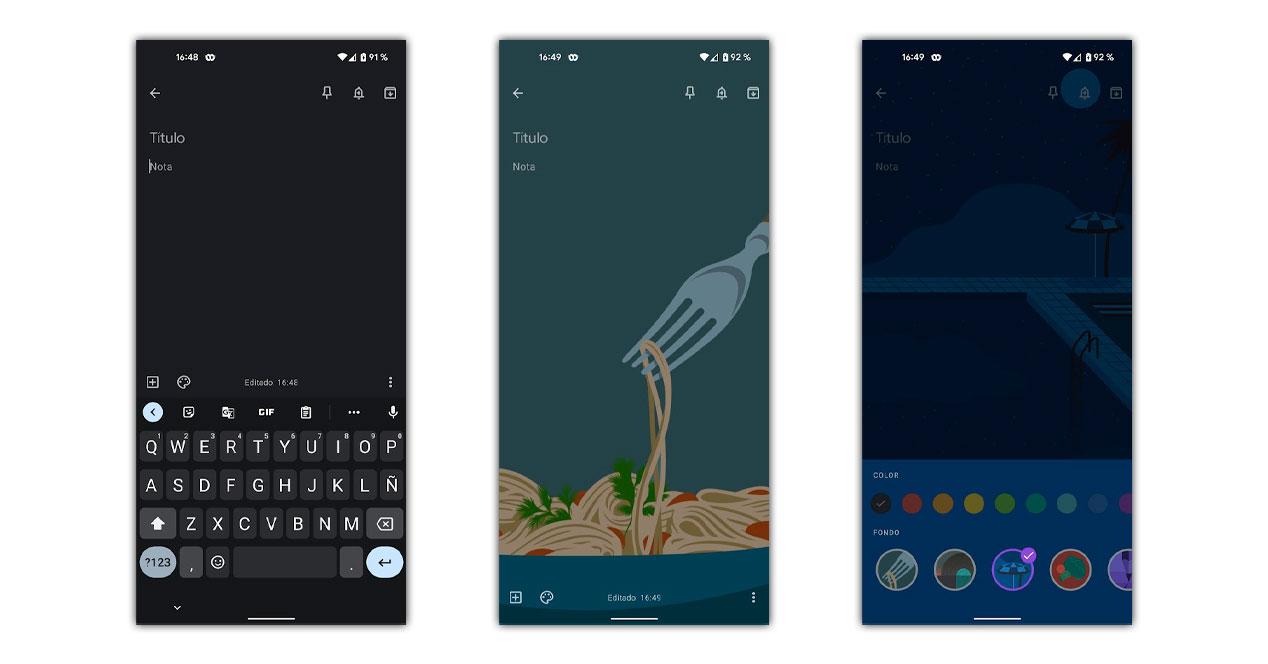
Возможности, предлагаемые при синхронизации его с несколькими смартфонами, планшетами или даже компьютером из его веб-версии, настоятельно рекомендуют его. У него множество опций, и самое главное, он очень прост в использовании, так как вы можете менять телефоны, не теряя их. Его использование основано на блоках, которые мы можем размещать по своему желанию, не беспокоясь, прикрепляя самые важные заметки к вершине, чтобы мы их не забыли. У него также есть интерактивный виджет, который позволяет нам видеть заметки или быстро добавлять их.
Среди ваших вариантов — изменить цвет заметок или стилей, как если бы это была публикация, создать поля для завершения покупки, например, или сделать голосовые заметки, чтобы послушать себя позже. Не забывайте о социальном аспекте: возможность поделиться заметкой с другом или членом семьи, например, составить совместный список покупок, каждый из которых будет записывать со своего смартфона.
У MIUI есть свои заметки
В Сяоми, Redman и смартфоны Poco, конечно, у нас есть интегрированные заметки благодаря MIUI. Уровень настройки Xiaomi в течение нескольких поколений имеет такую возможность, которую он предлагает нам от записывать идеи или создавать ментальные карты и, конечно же, выполнение заданий с помощью маркеров на основе ящиков. Кроме того, они не перестали работать над улучшениями этого инструмента, который теперь интегрирован во всю систему, чтобы мы могли использовать быстрые заметки Xiaomi простым жестом в верхней части экрана без необходимости открывать приложение.
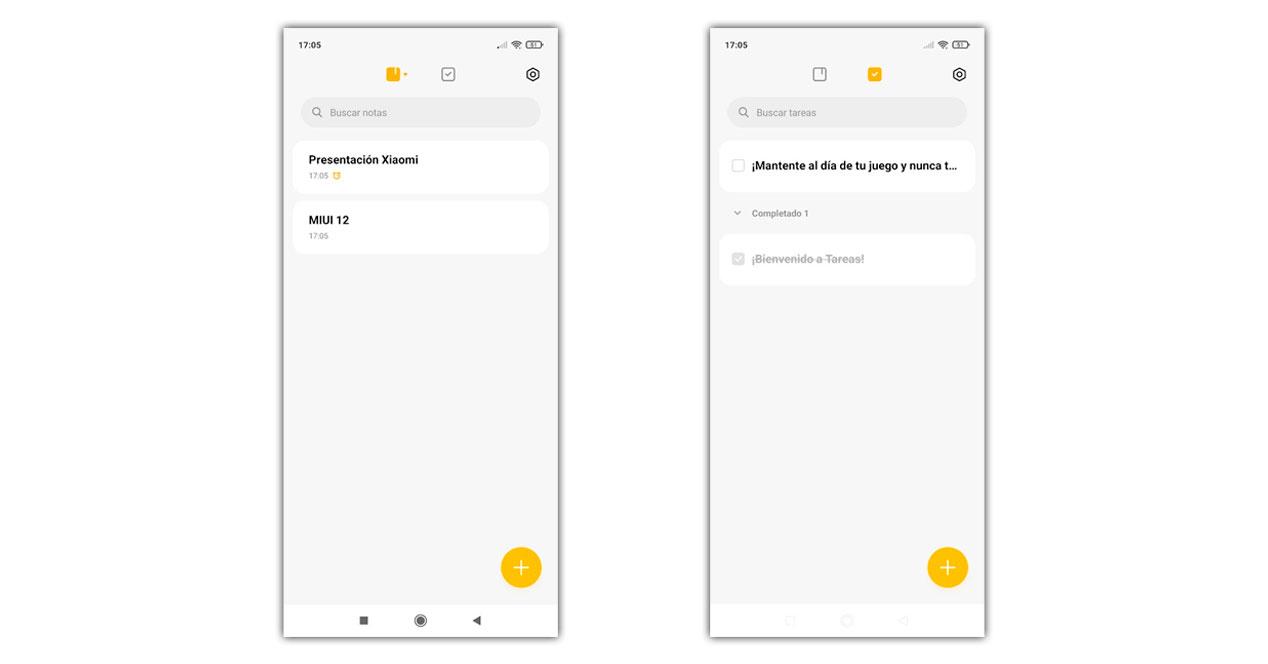
Некоторые заметки, которые не лишены возможности создавать напоминания, чтобы быть бдительными в конкретный момент. Если в любом случае мы удалим что-то, чего не должны, у нас даже будет корзина, в которой все наши аннотации хранятся в течение 30 дней, и, конечно же, она извлекает выгоду из облака Xiaomi, так что при смене смартфона все заметки присутствуют.
Аннотации и напоминания о Huawei
Компания Huawei Фирма также имеет в своем активе EMUI собственный блокнот что позволяет синхронизироваться с облаком Huawei. В этом простом приложении у нас есть возможность записать все, что нам нужно, и создать категорию, чтобы лучше организовать наши идеи и, конечно же, время. Мы собираемся столкнуться с возможностью включения контрольных списков, стилей текста, чтобы оживить заметку, изображений с самой камеры или рукописного ввода.
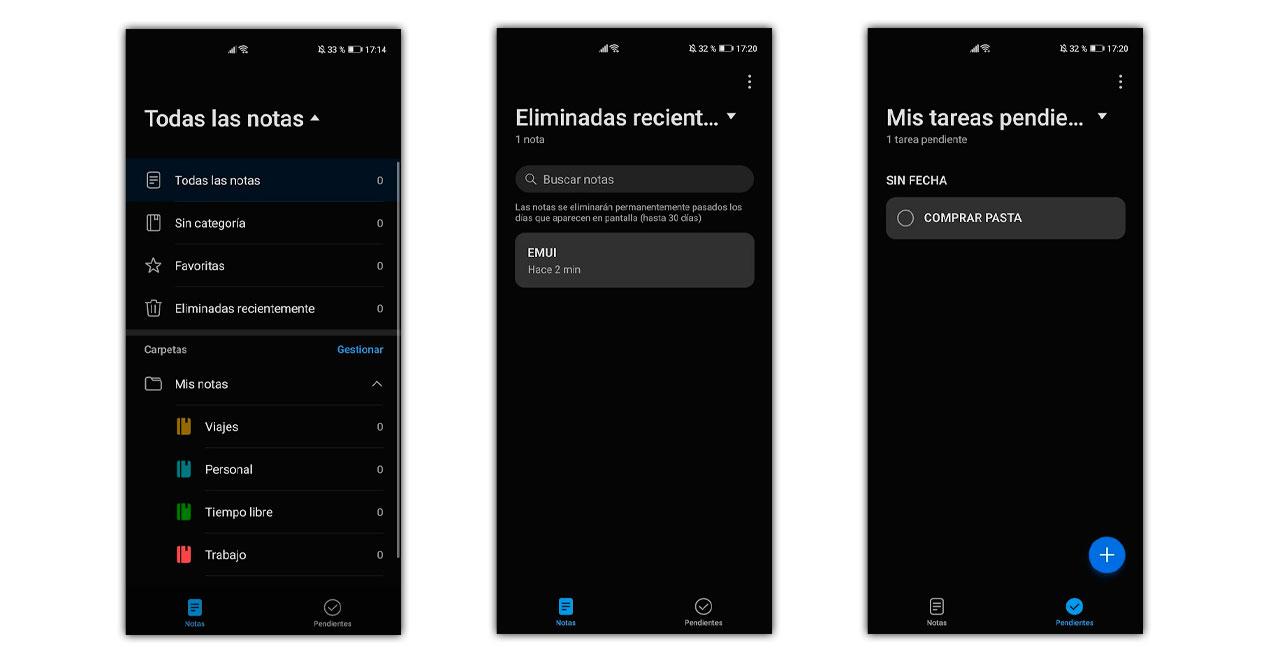
Мы также можем создавать списки дел с напоминанием точно через полтора часа с большим или меньшим вниманием, чтобы напоминание звучало, даже если у нас активирован режим «Не беспокоить». Чтобы персонализировать его, мы можем видеть его в виде списка или сеток, так как это более удобно для нас. Мы также не пропускаем корзину для восстановления удаленных заметок, которые будут храниться еще 30 минут, пока не будут полностью удалены.
Расширенные заметки о Samsung Galaxy
Среди всех заметок, которые нам удалось увидеть, Samsung имеет значение, так как Один пользовательский интерфейс значительно улучшил эту опцию, чтобы воспользоваться преимуществами совместимого стилуса S Pen. В нем мы сможем рисовать и делать записи собственным пальцем или с помощью этого отличительного аксессуара. Он также обеспечивает интеграцию с облаком, чтобы сохранить их все и иметь возможность наслаждаться ими или продолжить их позже на планшете или ПК.
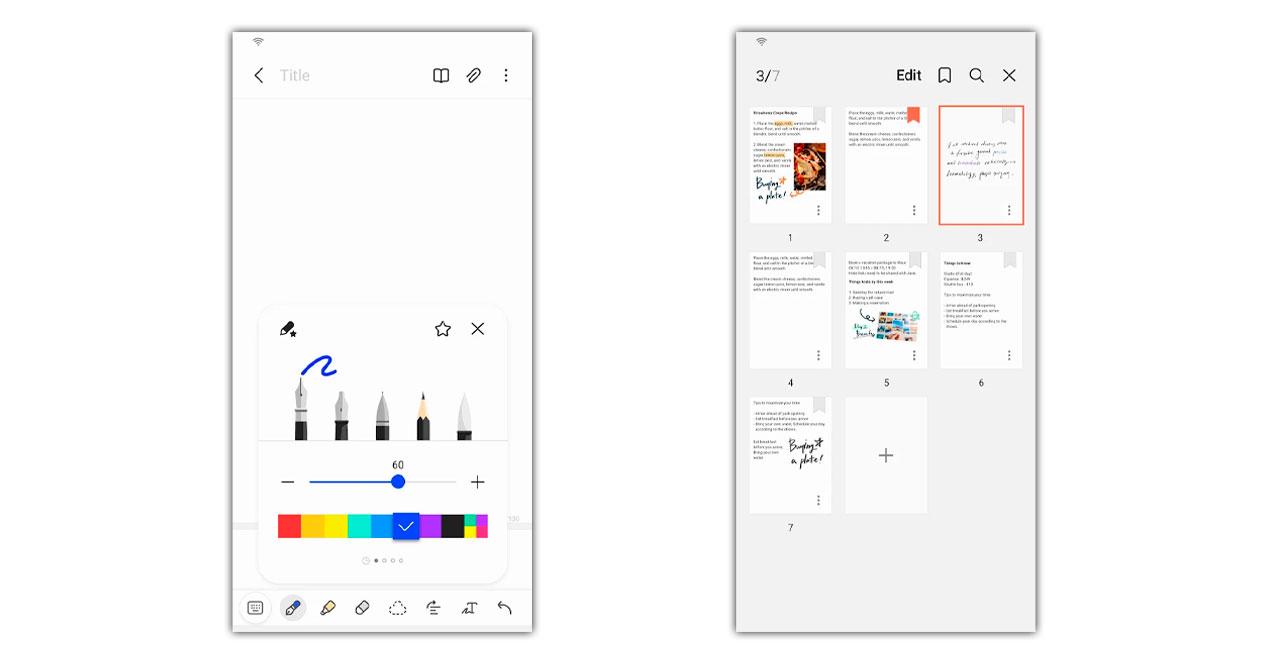
Заметки, которые позволяют нам использовать изображения, графику, а затем писать на них, чтобы использовать их, как если бы они были цифровым экраном. У нас есть множество стилей письма и рисования, цветов и даже дизайна из шаблонов для создания профессиональные заметки на Android . Ограниченное приложение только для Samsung, которое обходит своих конкурентов. Также доступны голосовые заметки и бесконечные возможности, которые продолжают расти.
Заметки OnePlus
Смартфоны OnePlus Компания не забывает интегрировать собственные заметки и для удобства пользователей предлагает этот инструмент, доступный для всех их смартфонов. Он имеет основные параметры заметок , например, аннотации, напоминания или добавление изображений, но мы теряем многие функции, которые мы видели в остальных предыдущих слоях. Здесь OnePlus предпринял некоторые первые шаги с приложением, которое недоступно для других моделей, независимо от того, сколько мы находим его в Google Play, по крайней мере, до сих пор.
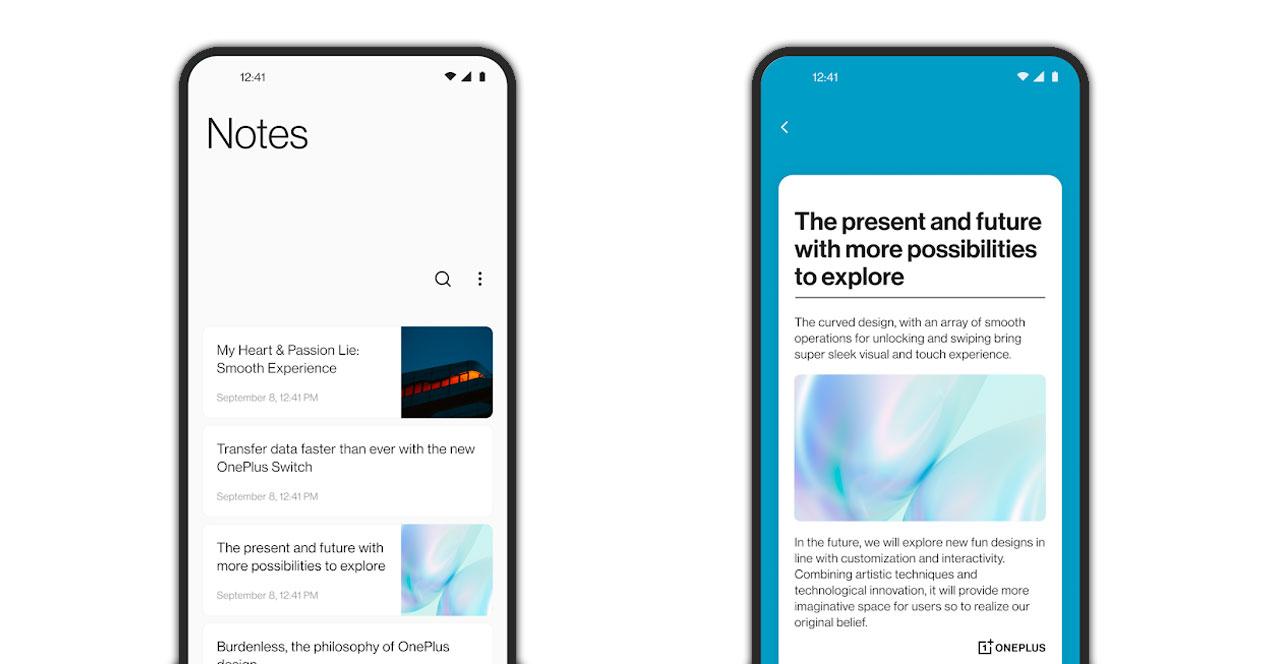
На моем мобильном телефоне негде делать заметки?
В остальных смартфонах, которые мы не упомянули, можно подумать, что нет возможности делать заметки, но правда в том, что есть. Все Android-смартфоны получают преимущества от заметок, доступных в Google Assistant, где, просто используя голос, мы сможем создавать, редактировать и просматривать заметки . Это, например, происходит в OPPO и Realme, где у нас нет приложения для заметок, кроме Google Keep или одного из приложений в Google Play.
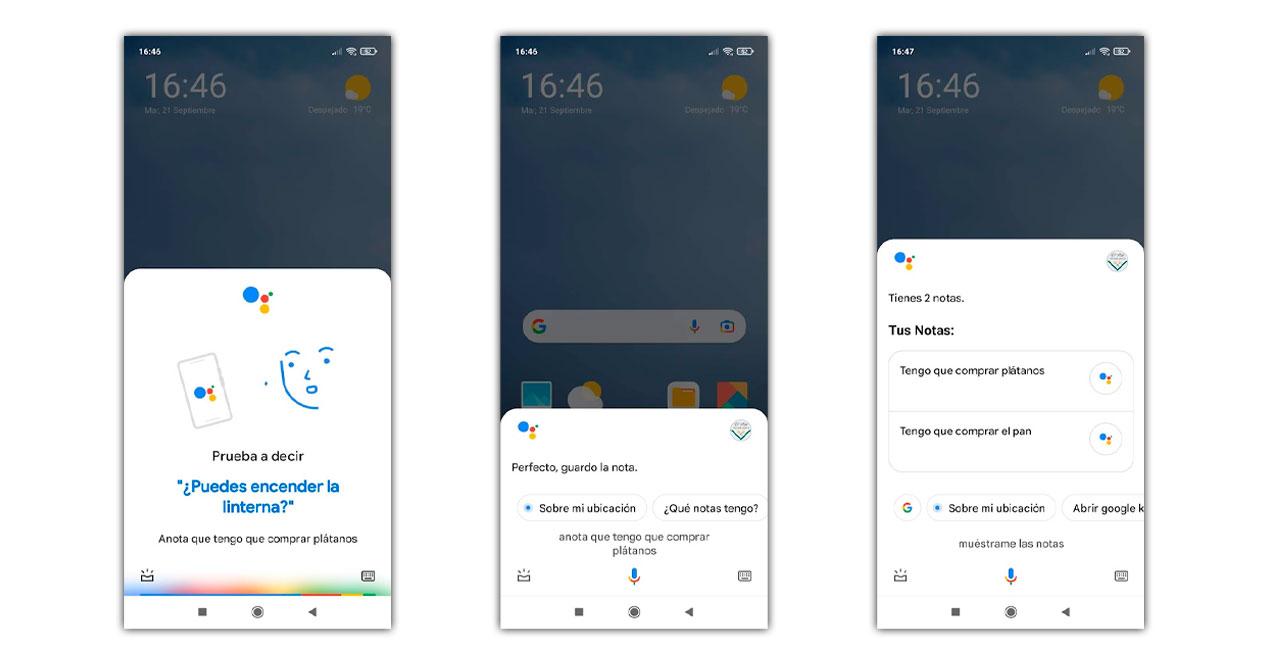
Ключевым словом для заметок с помощником будет «Anota», за которым следует то, что нам нужно. Чтобы позже получить доступ ко всем этим заметкам, мы можем попросить вас показать заметки, но мы также сможем использовать их в качестве напоминаний тем же методом и просто изменив ключевое слово, которое мы сообщаем помощнику Google.
Каждый день привносит в жизнь современного человека массу новой информации. Выделить и запомнить важные моменты бывает достаточно сложно. В этом случае на помощь могут прийти программы для создания пометок и записей на смартфонах или планшетах.
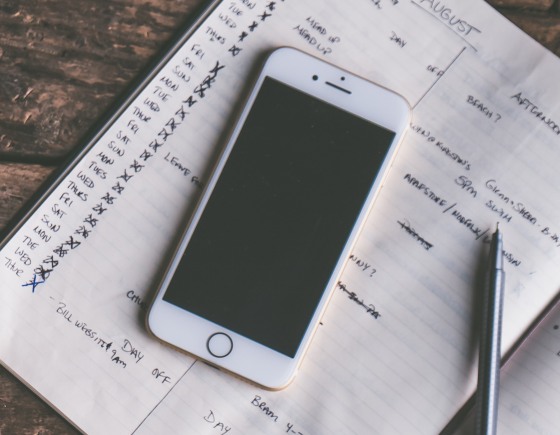
Полезная подборка бесплатных приложений для добавления и ведения заметок для iOS и Android систем, которые помогут ничего не упустить.
SomNote

Приложение имеет функционально продуманный пользовательский интерфейс и гибкие настройки, позволяющие изменять шрифт, задавать цвет папкам, прикреплять фото файлы и текстовые документы к заметкам. Информация, внесенная в систему, автоматически синхронизируется на всех устройствах и оперативно восстанавливается при утере с помощью резервного копирования.
SomNote оснащен сортировкой, поиском записей, установкой паролей, защищающих личную информацию, режимом просмотра, демонстрирующим все файлы и записи в виде эскизов и списков. Входит в ТОП-рекомендации бесплатных на Google Play в категории «Работа».
Notebook
Популярная и мощная кросс-платформа для создания и управления большим объемом заметок. Notebook от Zoho оснащен внушительным арсеналом настроек, удобной навигацией и функцией демонстрационного режима, отображающего одновременно все документы. Поддерживает текстовые вложения, аудио, фото и PDF файлы, скетчи, чек-листы.
Платформа оснащена облачным хранилищем, функцией синхронизации, которая позволяет получить доступ к сервису с любых устройств и делиться информацией с друзьями, отправляя файлы по эл. почте. Миллион скачиваний. Рейтинг 4,5.
OneNote
Программа содержит функцию синхронизации, позволяющую юзеру пользоваться сервисом со всех подручных устройств. Интерфейс OneNote напоминает стандартный блокнот с установленными метками, возможностью письма стилусом на управляемых страницах, с размещением изображений и таблиц в любом месте документа. Можно снимать видео с вложением его в таблицы и документы Microsoft Office.
Гибкость программы позволяет полноценно и плодотворно сотрудничать со всем офисным пакетом. Более пятьсот миллионов скачиваний. Рейтинг 4,4. Выбор редакции среди бесплатных на Google Play.
Simplenote
Простой блокнот с лаконичным меню и возможностью оперативно создавать текстовые пометки, планы, идеи, наброски. Безопасность личных данных обеспечивается установкой пин-кода. Информация доступна пользователю со всех устройств благодаря мгновенной синхронизации.
Simplenote отличается высокой скоростью и производительностью работы. Систематизировать данные для оперативного поиска записей помогает установление текстовых меток. Приложение имеет компактный размер и экономит расход батареи. Пятьсот тысяч скачиваний. Рейтинг 4,4.
Google Keep
Продвинутый блокнот от компании Гугл, в котором можно создавать пометки, записывать планы, идеи, сохранять информацию и устанавливать напоминания. Keep обладает возможностью голосового набора: сохраняя вводимые данные в аудио файле или преобразуя голос в текстовый документ. Снабжен всеми необходимыми функциями для быстрой и продуктивной работы.
Приложение умеет: сохранять информацию из глобальной сети, осуществлять поиск и сортировку по цветовым параметрам, содержит функцию синхронизации. Сто миллионов установок. Отмечен для Андроид, доступен и на мобильной технике от Apple.
Evernote
Популярное приложение позволяет создавать простые и сложные документы, используя сочетание тегов и Пометок, структурирующих информацию. Сильной стороной платформы является расширение Web Clipper, которое поддерживается популярными браузерами и позволяет сэкономить целые веб-страницы с текстом, PDF – файлы и изображения одним кликом. Отлично подходит записи мыслей, планов и напоминаний, ведения дневника.
Evernote содержит синхронизацию, настраиваемые напоминания, поддерживает установку стилей в PowerPoint, функцию сканирования различного рода документов и прикрепления файлов к записям в системе. ТОП-выбор в категории «Работа».
Omni Notes
Удобный и информативный вид заметок, с возможностью сортировки по категориям и создания резервной копии. Использование Google Now позволяет сократить время фиксирования текста с помощью голосового набора. Особенность Omni Notes — поддержка вложений. Можно прикреплять видео, фото, аудио файлы и гиперссылки, объединять несколько заметок в одну, архивировать записи и создавать ярлыки на рабочем столе обеспечивая оперативный доступ. Стильный русскоязычный интерфейс и простые настройки пользователя. Рейтинг 4,4.
BossNote
Мобильный секретарь, объединяющим в себе функции ежедневника, календаря и хранилища файлов. BossNote полноценно участвует в жизни пользователя: планирует встречи, ведет дела, хранит и упорядочивает поток информации, отметок и фотографий. В приложении можно составлять расписание, добавлять геолокационные данные, прикреплять медиа файлы. Удобный поиск и оперативная синхронизация.
Monospace
Напоминает подручную записную книжку, у которой лаконичный интерфейс и визуально приятные цветовые решения. Содержит инструменты форматирования, позволяющие создавать длинные записи с разметкой. Поддерживает пользовательские настройки размера, цитаты, наклона, подчеркивания шрифта, выбор светлой или темной темы. Monospace содержит функцию синхронизации и управление хэштегами, заменяя классическую систему папок.
Quip
Программа ориентирована на командную работу с документами, являясь современным текстовым редактором. Файловая система напоминает экосистему Windows, где можно создавать, корректировать, перемещать, вкладывать и объединять папки в которых хранятся файлы. Легко создавать заметки со сложной структурой: гиперссылками, заголовками, вложениями. Подключение к интернету делает данные доступными для синхронизации на всех видах устройств из любой части мира.
GNotes
Стандартное приложение, в котором легко создавать заметки, списки. GNotes поддерживает текст, фото, голосовые файлы, рисование и почерк. Оснащен поисковиком и облачной синхронизацией, настраиваемым напоминанием и блокировкой, обеспечивающей конфиденциальность. Добавление тегов классифицирует и систематизирует списки. Возможен импорт и экспорт базы — это делает платформу гибкой и универсальной. Разработчики внимательны и быстро реагируют на замечания и предложения. Миллион скачиваний. Рейтинг 4,3.
ColorNote
Отличается отсутствием рекламы, обеспечивает стабильную работу на всех устройствах благодаря онлайн-обмену со входом через Google или Facebook. Пометки и напоминания взаимодействуют с встроенным календарем, позволяющим осуществить привязку к метке и определенной дате. Цветовое оформление предлагает три варианта: черный, желтый или белый цвет. Можно установить пароля. Поддерживает создание виджетов, отражающих их как новую отдельную заметку. Топ выбор для Андроид-системы. Более ста миллионов установок. Рейтинг 4,6.
InNote
Полноценный органайзер для ведения ежедневных дел. Рукописный ввод на устройство и настраиваемые напоминания. К инструментам рисования и письма относятся: различные карандаши и ручки, маркеры, цветные чернила, фоновая бумага. InNote имеет виджет на рабочем столе, позволяющий оперативно создавать отметки используя скриншоты и фотографии, добавлять аудио файлы.
Squid
Разработан специально для рукописных заметок и позволяет использовать различные профильные шаблоны, рисовать и писать на белом фоне с помощью пальца и стилуса. Squid поддерживает импорт и внесение пометок в PDF-документы. Используется векторные изображения, с помощью которых вся информация выглядят красиво в любом устройстве и масштабе. Поддерживает слияния нескольких заметок в единую запись, позволяет делиться с друзьями, создавать и отображать ярлыки на главном экране гаджета.
FairNote
Поможет в составлении проектов и списков, фиксировании идей, требующих воплощения. Гарантируют полную конфиденциальность созданных заметок, благодаря установке пароля. К особенностям программы можно отнести: фильтрацию по заданным параметрам, поддержку тегов, наличие виджета на рабочем столе и панели быстрого доступа, возможность устанавливать напоминания и добавлять пометки в папку «Избранного».
+ БОНУС
На чтение 8 мин Просмотров 7.1к. Опубликовано 27.01.2022
Традиционные блокноты и бумажные ежедневники давно потеряли статус самого удобного инструмента для ведения записей или примечаний. Теперь достаточно скачать популярное приложение для заметок на смартфон и начать им пользоваться. Оно заметно упростит жизнь, так как записывание в электронном формате имеет массу плюсов. Пользователи же получают дополнительные возможности в виде упрощенной коррекции написанного, внесения примечаний разными способами, установки тегов и даже глубокой проработки сформированной базы. А некоторые приложения способны предложить даже больше.
Содержание
- 1. ColorNote
- 2. Samsung Notes
- 3. Microsoft OneNote
- 4. Google Keep
- 5. Notepad
- 6. BlackNote
- 7. Notes
- 8. BasicNote
- 9. Notebook
- 10. WeNote
- 11. Notepad
- 12. D Notes
1. ColorNote
![]()
Простейший блокнот для создания текстовых заметок позволяет записывать информацию обычными карточками либо списками. Также пользователи могут установить напоминания и не забыть о важном деле. Особенностью ColorNote стало оформление в виде цветных стикеров. Для каждого можно задать свой окрас. Поэтому получится легко организовать максимально удобное рабочее пространство. А для быстрого доступа стикеры можно разместить на главном экране смартфона в виде виджетов. При этом особенно ценные можно скрыть от посторонних глаз путем установки пароля.
Преимущества:
- удобная настройка оформления элементов с выбором окраса;
- функция частичной блокировки с запросом пароля.
Синхронизация данных позволит не потерять карточки с настройками выбранного оформления даже при замене смартфона или использовании второго гаджета. Она доступна после авторизации через Google.

2. Samsung Notes
The app was not found in the store. 🙁
В лучшие приложения для заметок входит Notes от производителя смартфонов Samsung. По функциональности мобильный блокнот сравним с серьезными рабочими инструментами и предлагает пользователям широкий набор возможностей. Во всех текстовых записях получится отредактировать шрифт и даже задать стиль оформления. Также можно создавать заметки в формате аудио или фото, прикреплять PDF и использовать рукописный ввод с настройкой кисти. А на секретные сведения устанавливается кодовый шифр. При этом Самсунг предлагает удобное пространство для дальнейшей работы с журналом и синхронизацию.
Преимущества:
- широкие возможности для работы с текстом и его стилизацией;
- добавление аудиозаписей, изображений и рукописных меток.
В менеджере заметок от Samsung доступны теги и подпапки. Поэтому в нем получится хранить большие объемы данных и не теряться в них.

3. Microsoft OneNote
![]()
Электронный блокнот от Microsoft напоминает бумажный ежедневник, но отличается огромным числом возможностей. Он позволяет редактировать текст с учетом его оформления, прикреплять фотографии, устанавливать для фона отдельные цвета и выполнять облачную синхронизацию. Однако наиболее примечательным в приложении стала тесная интеграция с Microsoft Word и другими сервисами компании. Поэтому OneNote незаменим для людей, регулярно работающих в этой экосистеме. Также он допускает командное взаимодействие, благодаря чему несколько человек могут одновременно заниматься одной базой.
Преимущества:
- глубокая интеграция с другими сервисами Microsoft;
- совместный доступ к записям с соответствующими настройками.
OneNote также позволяет использовать рукописное заполнение. Поэтому инструмент становится еще эффективнее для рабочих моментов.

4. Google Keep

Сервис от Google отличается сочетанием простоты и функциональности. Пользователи могут использовать его для создания письменных или голосовых заметок, причем последние автоматически переформатируются в текстовый формат. Также получится добавить фото или воспользоваться рукописными инструментами для рисования. На каждую карточку можно установить отдельный цвет или выбрать одно из специальных дизайнерских решений. А для важных записей допустимо задать напоминание по времени или геолокации. Синхронизация с другими устройствами и умными часами позволит не забыть о любом предстоящем деле.
Преимущества:
- продвинутые инструменты для создания или оформления карточек;
- установка напоминаний по местоположению с указанием координат или точки на карте.
Популярнейший Keep доступен не только для Андроид. Google также представил полноценную версию на iOS. Поэтому работать с ним получится на обеих платформах.

5. Notepad
Приложение для текстовых записей помогает быстро делать примечания на любые темы. При этом список сохраненных сведений отображается наиболее наглядно и позволяет быстро найти нужное. Примечательной особенностью Notepad стала работа со звонками. Он определяет абонентов на входящих вызовах и показывает сводку о них. Также сервис отображает маленькую иконку во время разговора для моментального доступа к созданию примечаний. Поэтому всегда удастся своевременно записать важное.
Преимущества:
- простой дизайн с наглядным отображением записанного;
- работа со звонками с отображением иконки поверх окна разговора.
В Notepad можно установить напоминания. Они не настраиваются и не учитывают время, но срабатывают при достижении отмеченного месторасположения.

6. BlackNote
Блокнот для осуществления текстовых записей на смартфонах выделяется на фоне других приложений лаконичным дизайном. Его дизайн сконцентрирован на черных оттенках и минимализме. Поэтому он удобен в использовании, а внутри рабочей зоны ничего не отвлекает от взаимодействия с сохраненной информацией. Записывать в BlackNote допускается простым текстом либо списками. При этом на каждое примечание устанавливается категория для большего удобства в дальнейшей работе. Также можно отмечать отдельные элементы для добавления к «Избранным».
Преимущества:
- продуманное оформление с упором на темные тона;
- установка кодовых шифров для доступа к конкретным заметкам.
Созданные карточки доступны для просмотра с рабочего стола смартфона. Для этого нужно добавить их в формате виджета.

7. Notes
![]()
Приложение для заметок на Андроид и iPhone включает блокнот, записную книжку и ежедневник. Именно широкая функциональность стала его главной особенностью. Пользователи могут создавать письменные примечания, записывать аудио, закреплять фото или применять кисть. А созданные записи получится отметить сроком выполнения и увидеть в виде списка дел внутри раздела «Календарь». Также их можно распределить по категориям и отметить разными оттенками для наглядности или дальнейшей сортировки.
Преимущества:
- сочетание блокнота, наглядного ежедневника и записной книжки;
- установка кода на вход для защиты имеющейся информации.
Notes позволит легко восстановить данные даже при утере смартфона. Достаточно авторизоваться внутри приложения на новом устройстве с тем же аккаунтом. Поэтому ценные сведения никогда не потеряются.

8. BasicNote
Второе приложение от разработчиков BlackNote имеет схожий функционал, но не делает упор на черные тона. Оно отличается более приятным дизайном с мягкими оттенками. А привлекает BasicNote простотой применения. В нем нет ничего лишнего или неоднозначного. Вносить можно только письменные примечания или списки с функционалом вычеркивания неактуального либо выполненного. У каждого текста корректируется размер шрифта или указывается пароль доступа. Также можно воспользоваться категориями, чтобы распределить заметки для удобства.
Преимущества:
- интуитивный интерфейс с возможностью выбора понравившейся темы;
- защита секретной информации PIN-кодом или отпечатком пальца.
BasicNote подойдет пользователям, желающим пользоваться простым приложением без лишней нагрузки ненужными функциональными решениями. Поэтому он станет хорошим выбором для ежедневного применения.

9. Notebook
![]()
Многофункциональный Notebook для создания заметок на Айфон или Андроид предлагает пользователям широкий выбор инструментов для сохранения нужной информации. С ним получится записывать сведения текстом, голосом или фотосъемкой. Также приложение подойдет для подготовки рукописных заметок. И к каждой допустимо прикрепить документы, причем их можно даже отсканировать. А на особо ценные сведения устанавливается пароль. Поэтому Notebook будет хорошим рабочим инструментом для деловых людей. А желающим совместить несколько блокнотов понравится функция создания отдельных записных книжек.
Преимущества:
- вариативность способов внесения сведений с распределением по отдельным книжкам;
- сканирование документов и установка паролей на ценную информацию.
Notebook позволяет задавать собственное оформление для карточек и вид их отображения. Поэтому использование сервиса будет максимально приятным.

10. WeNote
Одно из популярнейших приложений для заметок позволяет вносить информацию текстом, ручным рисованием либо через фото. При этом пользователям доступна настройка шрифтов, установка окраса карточек и напоминания. А верхние вкладки позволяют распределить элементы по категориям и даже просмотреть их в календаре для наглядности предстоящих планов. Поэтому WeNote может дополнительно выполнять роль ежедневника.
Преимущества:
- удобное распределение заметок по вкладкам с категориями;
- защита информации графическим ключом, ПИН-кодом либо отпечатком.
Дополнительное удобство WeNote заключается в способности отправки внесенных сведений в архив. Они перестанут отображаться на основном экране, но в любой момент могут быть восстановлены.

11. Notepad
В ТОП приложений для ведения заметок входит Notepad. Он предлагает сохранять сведения по отдельным папкам для более быстрой дальнейшей работы. При этом каждый пункт можно отметить индивидуальным цветом, а тексту задать нужный размер. Особенностью Notepad стало автоматическое определение ссылок или номеров с быстрым доступом к ним без копирования. Приложение привлекает также возможностью установки темы, включая ночную и контрастную.
Преимущества:
- выделение категорий в формате тематических папок;
- подсвечивание ссылок, почты и телефонных номеров с упрощенным доступом.
Записанные материалы сохраняются отдельным файлом. Он открывается любым редактором на телефоне, планшете или ПК. А использовать его можно на свое усмотрение.

12. D Notes
Функциональный блокнот с возможностью ввода текстом, голосом или посредством фото. Внесенные данные отображаются в рабочей зоне в виде карточек с выбранным окрасом. D-Notes привлекает широким набором инструментов и возможностью добавлять теги для разделения примечаний по категориям. При этом сервис интегрируется в Google Now и становится еще более удобным в использовании.
Преимущества:
- настраиваемые записи с напоминаниями и повторяющимися задачами;
- тесная интеграция в популярный сервис Now от компании Google.
Блокнотные записи удастся защитить от посторонних глаз с помощью пароля. Для этого потребуется предварительно задать PIN внутри настроек.

| Название | Android | iOS | Дополнительные варианты ввода информации, кроме текста |
|---|---|---|---|
| ColorNote | Да | Да | — |
| Samsung Notes | Да | Нет | + |
| Microsoft OneNote | Да | Да | + |
| Google Keep | Да | Да | + |
| Notepad | Да | Нет | — |
| BlackNote | Да | Нет | — |
| Notes | Да | Да | + |
| BasicNote | Да | Нет | — |
| Notebook | Да | Да | + |
| WeNote | Да | Нет | + |
| Notepad Notes | Да | Нет | — |
| D Notes | Да | Нет | + |
Читайте также:
ТОП-7 лучших приложений для запоминания английских слов
Если вам нужно записать идеи для вашего следующего проекта или предметы, которые вы хотите приобрести в магазине, всегда хорошо иметь что-то готовое для заметок. Многие люди носят с собой ручку и бумагу в дополнение к своим смартфонам — ручка и бумага быстрее, чем многие решения для заметок. Мы попытаемся превзойти физический блокнот, посмотрев на самый быстрый способ делать заметки на Android.
Мы не ищем здесь наиболее полнофункциональные приложения — просто самые быстрые способы вытащить телефон из кармана, написать заметку и убрать телефон, чтобы вы могли вернуться к своей жизни.
Все эти приложения предлагают функции онлайн-синхронизации, так как вы, вероятно, захотите получить доступ к этим заметкам с вашего компьютера. Приложение, которое позволяет вам получить к ним доступ только на вашем телефоне, недостаточно удобно.
Что мы стремимся победить: ручка и бумага
Чтобы понять, как быстро должно быть приложение для создания заметок, чтобы заменить надежную ручку и бумагу в кармане, мы рассчитали написать заметку простой ручкой и клочком бумаги.
Метод: возьмите в карман ручку и бумагу, вытащите их, откройте ручку, поместите лист бумаги к стене, напишите «Купите молоко позже», затем закройте ручку и верните все в карман
Время: 13-16 секунд
Конечно, если бы у вас была ручка, которую вы могли щелкнуть, чтобы открыть ее, и она была более привычна делать быстрые заметки, это могло бы быть быстрее. Мы просто пытаемся получить представление об относительной скорости этих методов.
Google Keep Виджет блокировки экрана
Одной из проблем использования телефона для создания заметок является экран блокировки. Необходимость вытащить телефон из кармана и ввести код доступа увеличивает время и делает процесс похожим на перетаскивание, когда вы просто хотите сделать заметку. Конечно, вы можете отключить экран блокировки на Android и перейти на свой домашний экран или к предыдущему приложению при нажатии кнопки питания, если хотите.
Тем не менее, если вы используете Android 4.2 или позже, вы можете вместо этого использовать пользовательские виджеты блокировки экрана. Google предлагает собственное приложение для заметок Google Keep , которое включает в себя виджет блокировки экрана. Это позволяет делать заметки, даже не разблокируя телефон. Для этого теста мы разместили виджет блокировки экрана Google Keep на главном экране блокировки.
Процесс: достаньте телефон из кармана, нажмите кнопку питания, коснитесь виджета Google Keep, проведите пальцем по экрану «Купите молоко позже» с помощью клавиатуры Android 4.2 и положите телефон обратно в карман.
Время: 7-8 секунд
Ваши заметки могут быть доступны с вашего компьютера через веб-сайт Google Keep или приложение Google Keep Chrome .

Evernote
Хорошо, мы знаем, что Evernote используют больше людей, чем Google Keep — Evernote лучше, если у вас есть много сложных заметок, которые вы хотите отслеживать, в то время как Google Keep лучше уменьшает трение при заметках и позволяет быстро записывать заметки Примечания.
Тем не менее, мы хотели посмотреть, насколько быстро вы сможете делать заметки с помощью Evernote. Evernote не предлагает виджет блокировки экрана, поэтому мы установили виджет Evernote для домашнего экрана.
Процесс: достаньте телефон из кармана, нажмите кнопку питания, разблокируйте телефон, коснитесь виджета Evernote, быстро назовите заметку, проведите пальцем по кнопке «Покупайте молоко позже» с помощью клавиатуры Android 4.2 и положите телефон обратно в карман.
Время: 13-14 секунд
Проблема с Evernote заключается в том, что он не может быть на экране блокировки, поэтому сначала нужно разблокировать телефон. Вы также должны дать каждой заметке отдельный заголовок, в то время как Google Keep позволяет вам быстро делать заметки, не требуя заголовка.
Если вы любите Evernote и можете прожить с несколькими дополнительными секундами или захотеть настроить свой телефон, чтобы пропустить экран блокировки, Evernote по-прежнему является хорошим вариантом.

Поймать заметки
Catch Notes предназначен для сбора идей, поэтому он должен быть идеальным для этого типа быстрого ведения заметок. К сожалению, Catch Notes также не предлагает виджет блокировки экрана. Catch включает виджет домашнего экрана, так что мы использовали это. Мы выполнили тот же процесс, что и с Evernote.
Процесс: достаньте телефон из кармана, нажмите кнопку питания, разблокируйте телефон, коснитесь виджета «Поймать», проведите пальцем по кнопке «Купить молоко позже» с помощью клавиатуры Android 4.2 и положите телефон обратно в карман.
Время 9-10 секунд.
Catch работает лучше, чем Evernote, потому что приложение запускается быстрее, фокусируется на одном текстовом поле и не требует заголовка заметки — это гораздо более быстрый способ записывать быстрые заметки. Тем не менее, отсутствие виджета блокировки экрана означает, что он медленнее, чем Google Keep.
Вы можете получить доступ к своим заметкам со своего компьютера через веб-сайт Catch .

Самые быстрые клавиатуры
У каждого свое мнение о том, какая клавиатура является лучшей клавиатурой для Android. . Как быстро вы сможете делать заметки, будет зависеть от того, как быстро вы сможете печатать с клавиатуры вашего телефона. Некоторые из лучших клавиатур включают в себя:
- Клавиатура Android 4.2 : Клавиатура Android 4.2 теперь позволяет перемещаться от буквы к букве для ввода слов, и это довольно быстро.
- SwiftKey : отличные функции распознавания слов SwiftKey позволяют очень быстро вводить слова, не останавливаясь, чтобы беспокоиться, если вы делаете опечатки — SwiftKey отлично замечает и исправляет ошибки. Последняя версия также включает в себя функцию, которая позволяет пролистывать буквы для их ввода. Это приложение для Android, за которое стоит заплатить. для Android, которые стоят .
Вы также можете диктовать заметки с помощью голосового набора Google если у вас есть руки — это работает даже в автономном режиме, если у вас есть Android 4.2 и загрузите соответствующую языковую поддержку.
Не стесняйтесь попробовать их все и решить, какой из них вам наиболее удобен.

Победитель
Google Keep намного выигрывает в конкурсе просто потому, что позволяет быстро делать заметки, не разблокируя телефон. Если у вас отключен экран блокировки (или если Evernote, Catch Notes и другие приложения начнут предлагать виджеты экрана блокировки), конкуренция будет намного более равномерной — любое приложение с виджетом на домашнем экране довольно быстрое.
К сожалению, Evernote всегда будет немного отставать от других. Evernote просто имеет больше опций и, требуя заголовка заметки, замедляет работу. Evernote лучше справляется с большим количеством заметок; это не предназначено для самого быстрого захвата идеи.
Если вы сделаете все возможное, чтобы настроить устройство Android для быстрой записи заметок, это может быть быстрее, чем делать заметки с помощью бумаги и ручки. Если вы не настроите свой телефон должным образом, и вам придется разблокировать его и перелистывать в ящике приложения каждый раз, когда вы хотите сделать заметку, это определенно будет медленнее.
Какие рукописные заметки на Android вы используете на своем телефоне? У вас есть более быстрая альтернатива? Или вы застряли на верном старом ноутбуке ?
Кредит Фотографии: Человек, использующий телефон через Shutterstock

В наши дни ведение цифровых заметок — обычное дело. Раньше мы записывали свои мысли, идеи и планы в обычный блокнот, но сейчас гораздо удобнее это делать в телефоне, который всегда под рукой.
Для этого есть специальные приложения-заметочники. И вот их топчик.
Microsoft OneNote
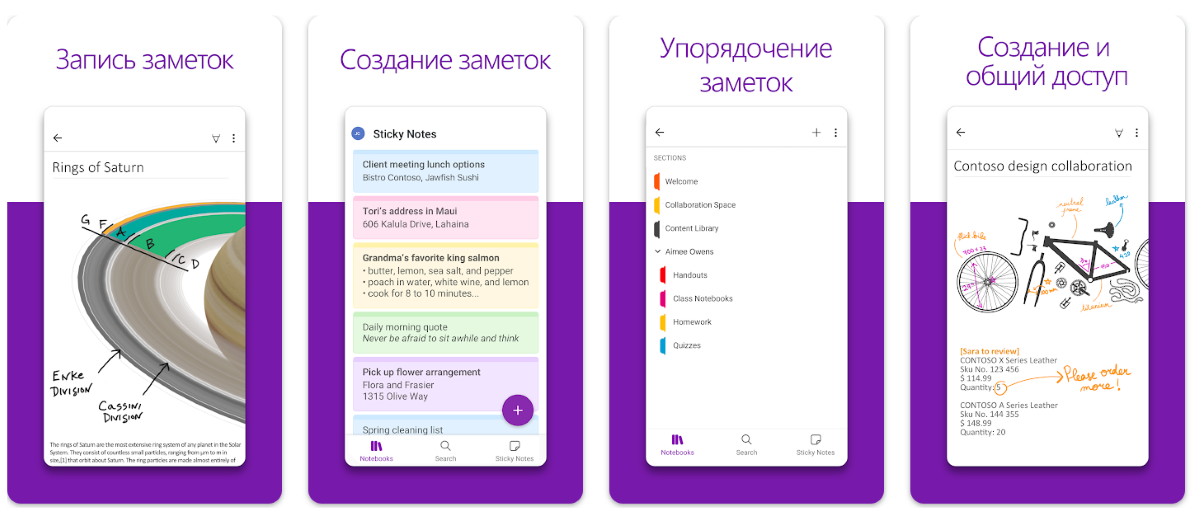
Один из самых крутых заметочников для Android-устройств. Позволяет вставлять в заметки ссылки, картинки, видео и аудио. Поддерживается рукописный ввод и создание маркированных/нумерованных списков. Можно помечать важные заметки.
Вообще, это разумный выбор для тех, кто постоянно пользуется продуктами Microsoft Office. Подходит для сбора и хранения кулинарных рецептов, конспектов и каких-то идей. Также зайдёт программистам. Не очень подойдёт для создания быстрых заметок на один раз, и в нём нет напоминаний.
Скачать (бесплатно)
Dropbox Paper
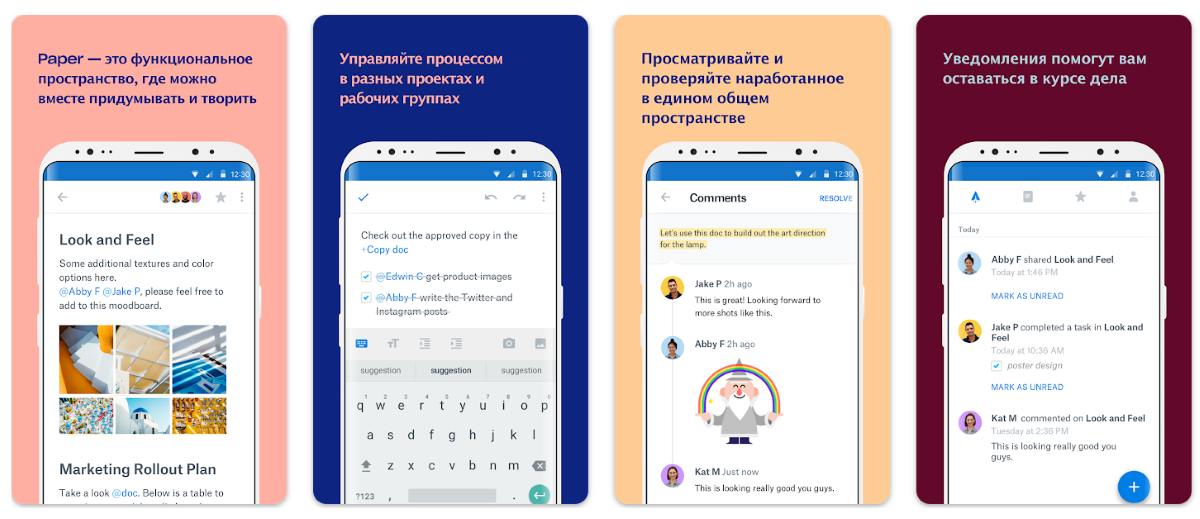
А для использования этого приложения вам нужно будет завести аккаунт в Dropbox — облаке, в котором будут храниться все ваши заметки. Облачное хранение означает, что вы сможете иметь доступ к заметкам с любого устройства и из любой точки мира, где есть выход в интернет. В случае, когда интернет не доступен, вы можете редактировать заметки в офлайн-режиме, а когда подключитесь к сети, все изменения будут добавлены в заметки в Dropbox.
Среди других интересных фишек — возможность поделиться заметкой и совместная работа (да, вы можете открыть доступ к заметкам другим людям, и они смогут вносить в них изменения). Кроме этого, можно назначать задачи и выставлять для них срок сдачи. Есть интеграция с календарём, Google Документами и прочими полезными инструментами.
Скачать (бесплатно)
TickTick
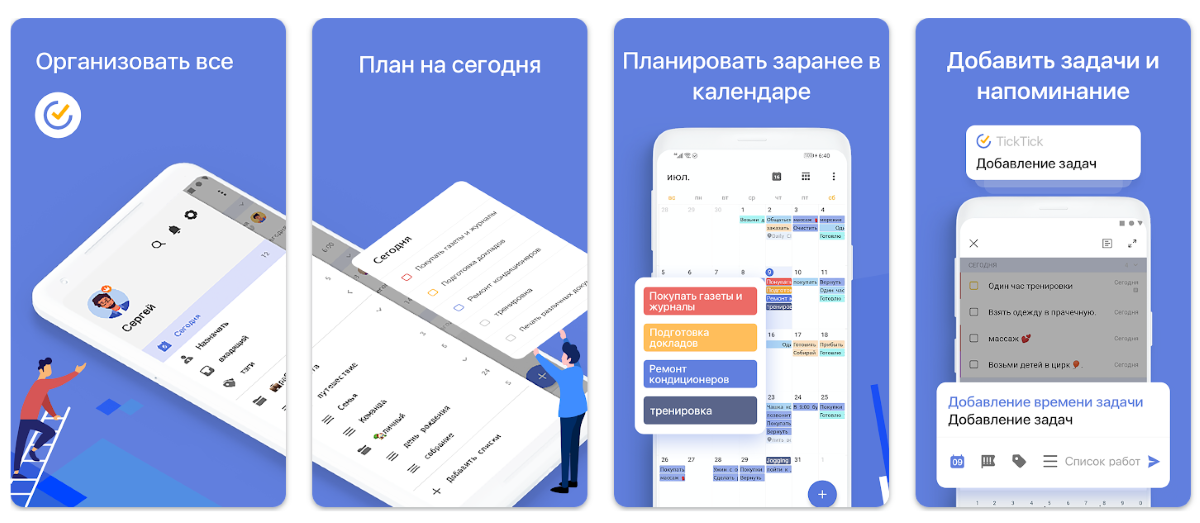
Вообще, это приложение для составления списков дел, но оно также прекрасно подходит и для ведения заметок. Также здесь есть встроенный календарь, генератор белого шума и таймер-Pomodoro.
Ещё вы сможете устанавливать напоминания о задачах, делать голосовые заметки и открывать доступ к записям другим людям для совместного редактирования в реальном времени.
Скачать (бесплатно, есть подписка)
Evernote
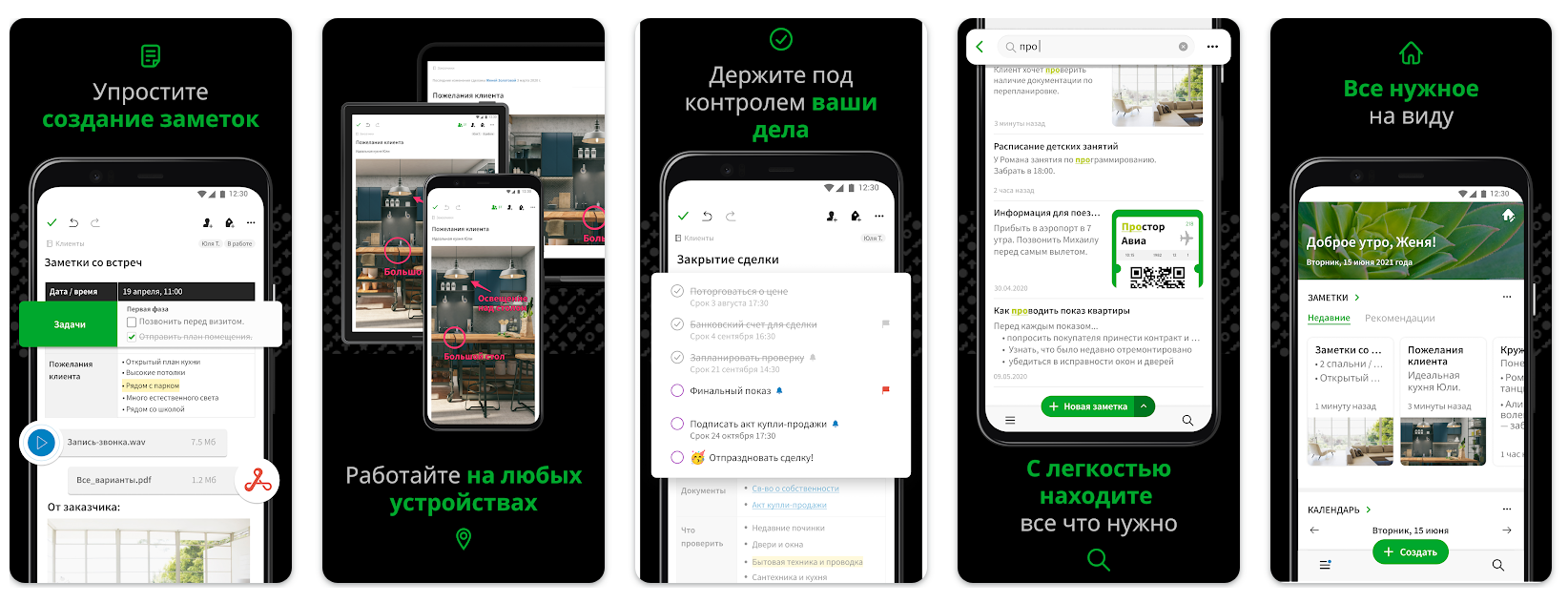
Когда-то это был чуть ли не единственный полнофункциональный заметочник для мобилок. Сейчас он уже не считается каким-то особенным.
Но в нём по-прежнему осталось много полезных фишек (например, возможность сохранять в заметке целые веб-страницы или фрагменты из них, распознавать текст на фото, синхронизировать данные между различными устройствами и пр.).
Да, Evernote можно пользоваться бесплатно, но с ограничениями в виде месячного лимита на загрузку (до 60 Мб), максимального размера заметки (до 25 Мб) и т.д. Чтобы снять эти ограничения и получить доступ к более продвинутым функциям, придётся платить от $7.99 в месяц.
Скачать (бесплатно, есть подписка)
FiiNote
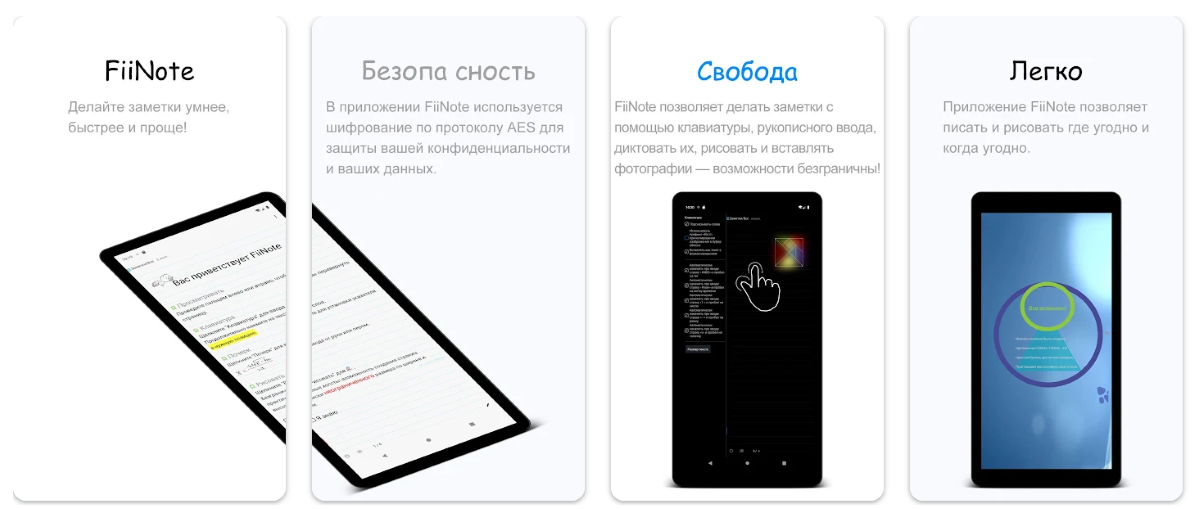
Менее популярный аналог Microsoft OneNote и Evernote. И мне непонятно, почему его так обделили вниманием. Ведь в нём есть всё необходимое для удобного ведения заметок.
Например, вы можете выбрать наиболее подходящий способ ввода заметок: с клавиатуры, от руки с помощью стилуса или голосовой ввод. Также поддерживается вставка изображений и видео.
Есть календарь и напоминалки для планирования дел. Есть мощные возможности для организации заметок. Шаблоны заметок и история изменений тоже на месте.
Из минусов я бы выделил — немного скучный и не совсем интуитивный интерфейс. Возможно, поэтому прога и не нравится многим пользователям.
Скачать (бесплатно, есть встроенные покупки)
Google Keep
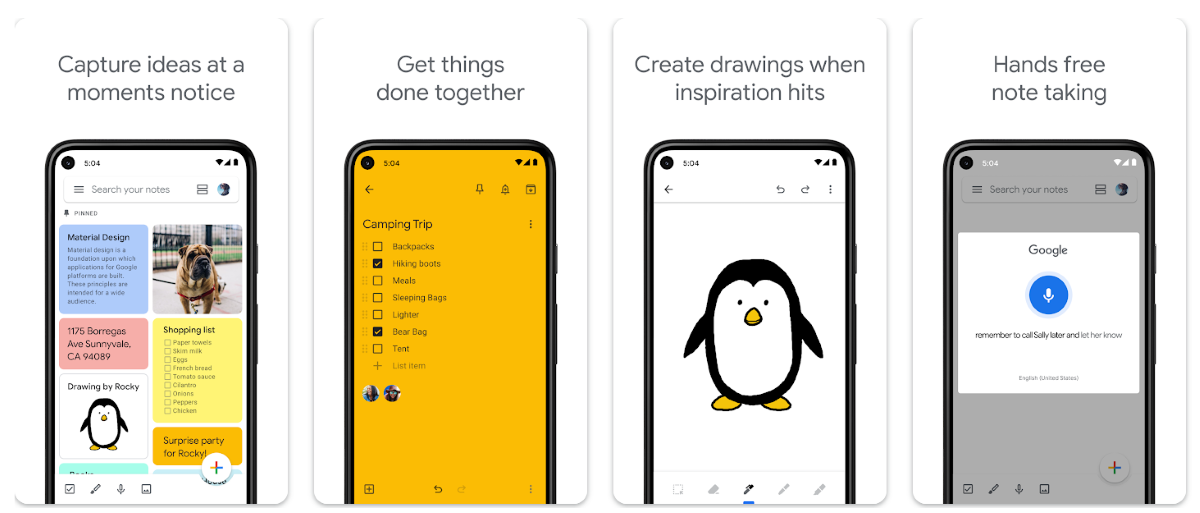
Ещё одна приложуха от Google, которая позволяет быстро создавать заметки или задачи и устанавливать для них напоминания. Конечно же, поддерживается интеграция с остальными гугловскими сервисами. И есть возможность совместной работы.
Скачать (бесплатно)
ColorNote
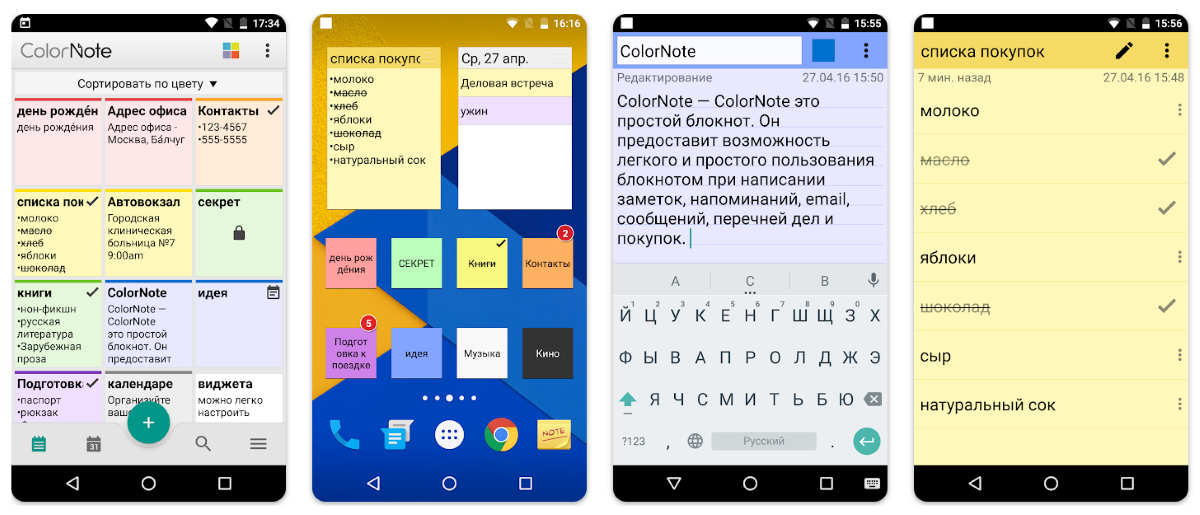
Очень простой заметочник, который не даст забыть, что купить в магазине, что взять с собой в поездку, у кого когда ДР, и прочих важных мелочах. Просто напишите заметку, присвойте ей цвет, и готово.
Цветовая разметка может использоваться не только для визуального выделения, но и для сортировки. Сами заметки могут выглядеть как обычный текст в строчку или как чек-лист.
Пожалуй, самая крутая фича приложения — виджеты, которые вы можете использовать для быстрого перехода к определённым заметкам или их редактирования.
Скачать (бесплатно)
Omni Notes

Простая и приятная в использовании приложуха, в которой есть все необходимые функции для ведения заметок. А ещё она опенсорсная.
Из фишек я бы выделил возможность управлять сразу несколькими заметками (помечать, архивировать или удалять), виджеты быстрого доступа и интеграцию с Google Assistant.
Скачать (бесплатно)
Simplenote
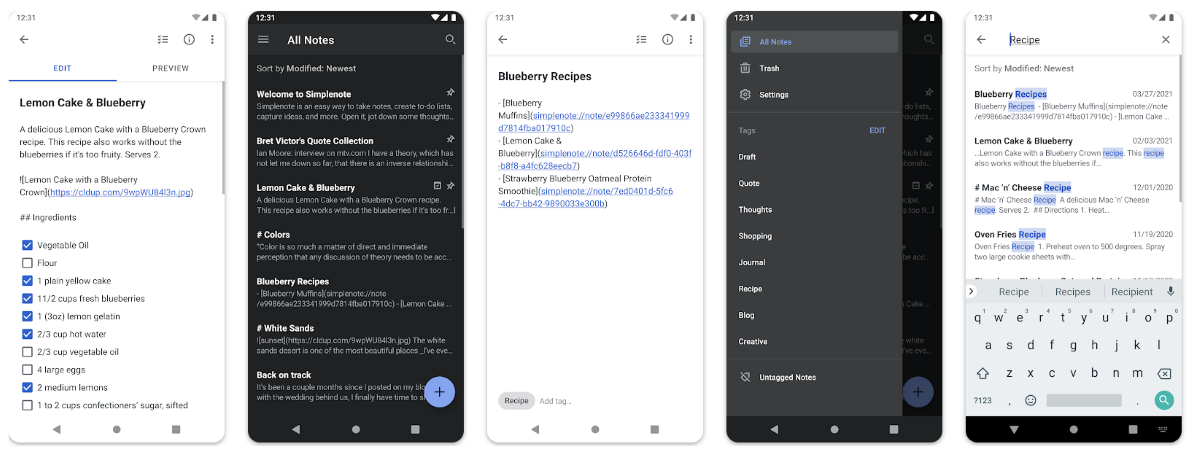
Полностью оправдывает своё название. Здесь нет никаких лишних функций, только самые нужные (например, теги для заметок).
Есть резервное копирование, синхронизация и совместное использование, но для этого придётся создать учётную запись в приложении.
Вообще, Simplenote зайдёт обладателям не очень мощных смартфонов, которые просто хотят вести небольшое количество заметок.
Скачать (бесплатно)
Squid
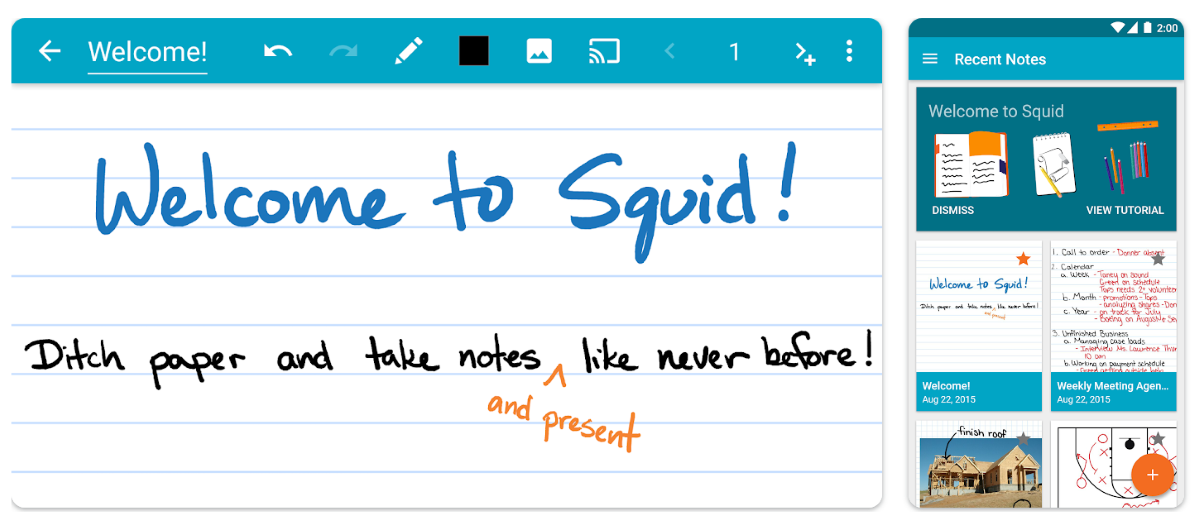
Идеально подойдёт тем, кто не любит набирать текст с клавиатуры, предпочитая делать это от руки (вы можете использовать для этого активное перо, стилус или даже свой палец). Однако и ввод с клавиатуры здесь тоже поддерживается.
Ещё Squid позволяет импортировать PDF-файл, внести в него изменения, а затем снова сохранить. Вы также можете транслировать свои заметки на телевизор/проектор с помощью Chromecast или любого другого устройства, поддерживающего Miracast.
Скачать (бесплатно)
BlackNote
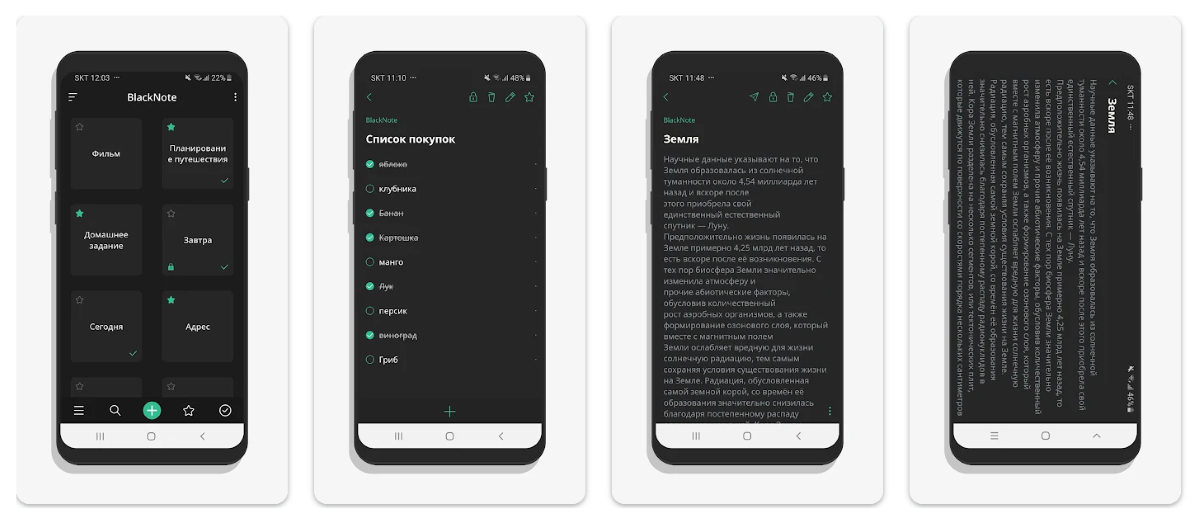
Классный заметочник с минималистичным и интуитивно понятным интерфейсом. Отдельно хочется отметить дизайн приложения — он выполнен в тёмном цвете, чтобы снизить нагрузку на глаза (то есть вы будете видеть белые буквы на чёрном фоне).
Вы сможете использовать папки для удобной организации заметок, составлять списки дел, использовать виджеты для быстрого доступа, помечать заметки как избранные и многое другое. Также можно защитить приложение паролем.
В бесплатной версии BlackNote есть реклама, но её легко отключить за энную сумму денег.
Скачать (бесплатно, есть встроенные покупки)
Теги:
android
Microsoft OneNote
Dropbox Paper
TickTick
evernote
FiiNote
Google Keep
ColorNote
Omni Notes
Simplenote
Squid
BlackNote
Заметки в смартфоне позволяют быстро сохранить нужную информацию и позже вернуться к ней, когда в этом возникнет необходимость. Но какое приложение для заметок выбрать?
В Google Play можно найти сотни программ на эту тему. Хорошее приложение для создания заметок прежде всего должно быть простым и удобным. Именно эти критерии мы принимали во внимание, создавая эту подборку.
Содержание
- 1 ColorNote
- 2 Google Keep
- 3 Todoist
- 4 BlackNote
- 5 WeNote
- 6 BasicNote
- 7 Быстрый блокнот
- 8 Заметки: блокнот, списки и напоминания
- 9 Заключение
ColorNote
Все гениальное просто – именно это можно сказать о приложении ColorNote. Здесь нет, ни сложного форматирования, ни хеш-тегов. Информацию можно просматривать в виде списка или сетки. Заметки могут быть разных цветов, что очень напоминает классические стикеры из бумаги. Их можно сортировать по группам и находить нужное с помощью поиска.
В программе очень хорошо налажена автоматическая синхронизация, поэтому вам не придется переживать о сохранности введенных данных. Достаточно войти в свой аккаунт с помощью Google или Facebook, как все заметки тут же подтянутся в ColorNote.

Google Keep
Ещё одно простое приложение для создания цветных заметок. Однако, здесь уже можно использовать форматирование, добавлять фотографии и сортировать по тегам. Можно надиктовывать заметки, что особенно удобно, если вы не любите писать.
Если вы постоянно забываете посмотреть в блокнот, можно установить напоминание, которое сработает в определенное время или в определенном месте. Так, например, можно создать список покупок и привязать напоминание к координатам супермаркета. Как только вы окажетесь неподалеку, на смартфон придет соответствующее уведомление.
Google Keep поддерживает синхронизацию с помощью сервисов Google, а в Google Chrome на Windows есть одноименное расширение, которое открывает доступ ко всем вашим заметкам с компьютера.

Todoist
Ещё одно известное приложение для создания задач. Как видно из названия, разработкой программы занимается разработчик Doist. Приложение доступно не только на Android, но и других ОС. Благодаря этому, можно настроить синхронизацию и получать доступ к заметкам с разных устройств.
Todoist позволяет создавать списки задач и разбивать их по категориям. С его помощью также можно добавлять группы пользователей и делиться задачами друг с другом.

BlackNote
Еще один лаконичный редактор заметок без лишних запутанных настроек. Создавая заметку, можно выбрать, будет она представлена в виде перечня (список покупок, перечень чего-либо) или в виде текста.
В открытом виде заметки оформлены в черном цвете. Однако, для большей наглядности на рабочий стол можно добавлять разноцветные стикеры. Информацию можно фильтровать по дате изменения, встречающимся словам, тегам и т. п.

WeNote
Программа с современным интерфейсом и приятным шрифтом. Все созданные заметки размещаются на соответствующих вкладках: семья, работа, отдых и др. Можно добавлять свои вкладки, менять их цвет и закреплять вверху особо важные заметки. На вкладке «Календарь» можно добавлять напоминания на конкретный день и время. Под календарем размещены все заметки, которые были прикреплены к этому разделу.
Таким образом, WeNote может заменить календарь и планировщик, а возможность группировать заметки по вкладкам отличает программу от аналогов.

BasicNote
Приложение для заметок, выполненное в приятном для глаз бежевом цвете. Поддерживается и темный интерфейс. Настроек в BasicNote практически нет. Можно создавать категории, а в категории добавлять заметки.
Нет здесь, ни стикеров, ни тегов, ни возможности создавать резервную копию на серверах Google. Правда, в верхней части страницы есть строка поиска, а бекап можно сделать в ручную, сохранив файл в любом удобном месте.

Быстрый блокнот
Ещё одна разновидность блокнота для заметок. Выглядит сдержанно, позволяет менять цвет заметок и размещать их по папкам. Без лишних функций и отвлекающей рекламы. Приложение понравится тем, кто ценит минимализм и нуждается в максимальной простой программе для создания заметок на Android.

Заметки: блокнот, списки и напоминания
Эту программу можно по праву назвать одним из лучших блокнотов для создания заметок. Авторам удалось совместить лаконичный интерфейс и богатый функционал. В заметку можно добавлять фотографии, изображения, голосовые комментарии и рисунки. Для стикеров тщательно подобраны цвета.
Созданные заметки можно легко найти с помощью поиска, по дате сохранения или цвету. Для этого, достаточно перейти на соответствующую вкладку.

Заключение
О приложениях для заметок на Android у людей, как правило, разные ожидания. Одному достаточно простой программы, чтобы сохранить в ней список покупок. Для другого нужно многофункциональное приложение с богатым функционалом. А какой программой для создания заметок пользуетесь вы? Поделитесь своим опытом в комментариях.
